소개
이 문서에서는 UCS Manager에 내장된 진단 도구를 시작하여 서버에 대한 메모리 진단을 수행하는 방법에 대해 설명합니다.
사전 요구 사항
요구 사항
사용되는 구성 요소
Diag 테스트는 UCS Manager 3.1에서 사용할 수 있습니다
이 기능은 B-Series 및 C-Series로 통합된 서버에서만 사용할 수 있습니다.
이 문서의 정보는 특정 랩 환경의 디바이스를 토대로 작성되었습니다. 이 문서에 사용된 모든 디바이스는 초기화된(기본) 컨피그레이션으로 시작되었습니다. 현재 네트워크가 작동 중인 경우 모든 명령의 잠재적인 영향을 미리 숙지하시기 바랍니다.
절차/구성
Servers(서버) 섹션으로 이동합니다.
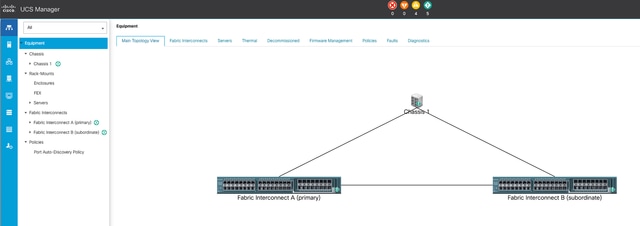 1 기본 토폴로지
1 기본 토폴로지
Policies를 선택합니다.
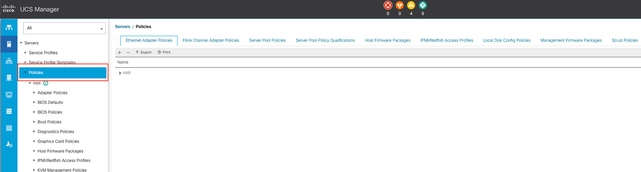 2 정책
2 정책
Policies(정책)에서 Diagnostics Policies(진단 정책)를 선택하고 엽니다.
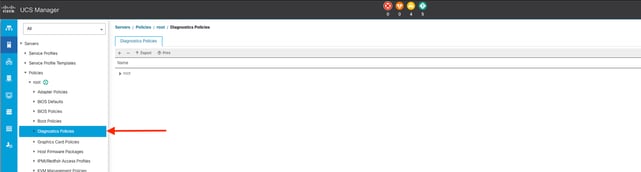 3 진단 정책
3 진단 정책
하단에서 Add(추가)를 클릭하여 새 진단 정책을 생성합니다.
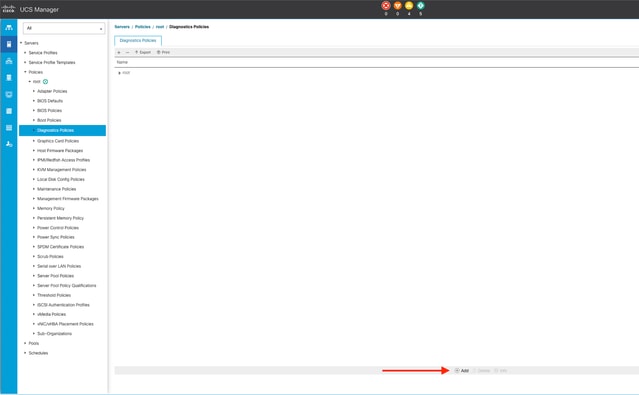 4 추가
4 추가
새 창에서 진단 정책의 이름을 입력합니다. 설명 필드는 선택 사항입니다.
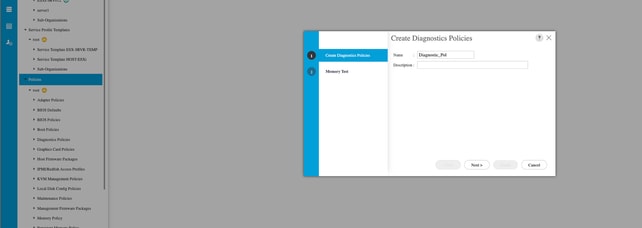 5 진단 정책 생성
5 진단 정책 생성
메모리 테스트의 세부 정보를 구성한 다음 창 하단의 Add(추가)를 클릭합니다.
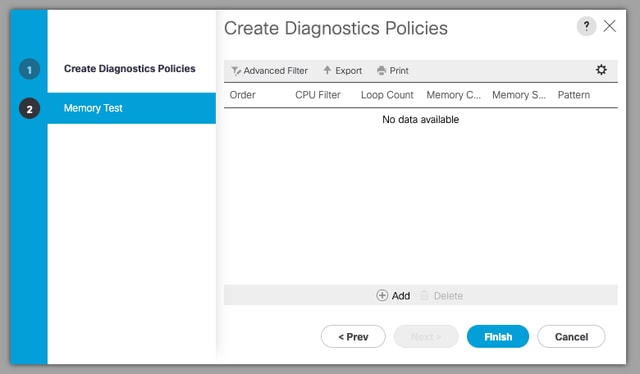
팝업 창에서 필요에 따라 필드를 채웁니다.
- 순서: 테스트 실행 순서를 정의합니다.
- CPU 필터: 모든 CPU 또는 특정 CPU에 대해 구성하려면 선택합니다.
- 루프 수: 테스트 반복 횟수를 설정합니다(최소 1, 최대 1000).
- 메모리 청크 크기: 메모리 청크를 'big chunk' 또는 '5mb-chunk'로 설정합니다.
- 메모리 크기: 테스트한 메모리 크기를 지정합니다.
- 패턴: 나비, 킬러, PRBS, PRBS-addr 또는 PRBS-killer 테스트 중에서 선택합니다.
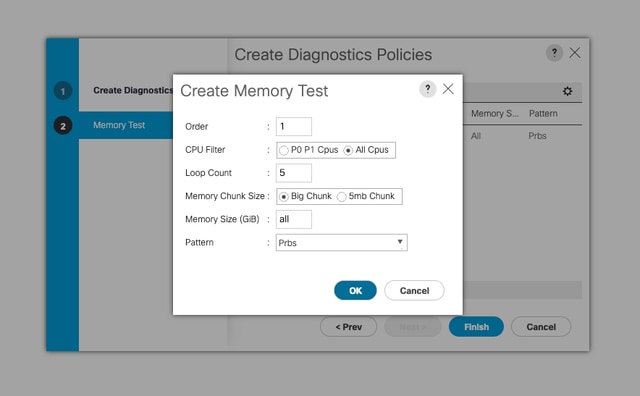 7 메모리 테스트 만들기
7 메모리 테스트 만들기
모든 필드를 입력하면 OK(확인)를 클릭한 다음 Finish(마침)를 클릭합니다.
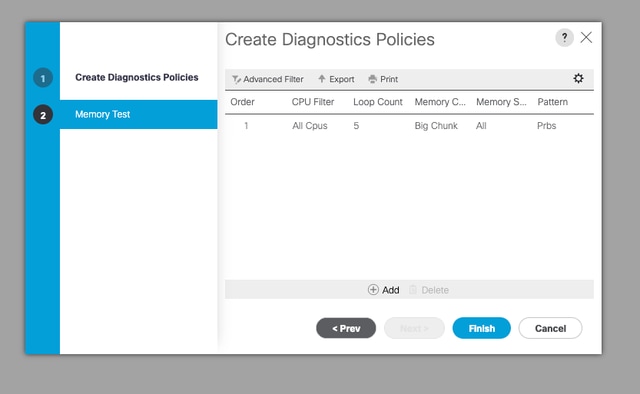 8 메모리 테스트 완료
8 메모리 테스트 완료
진단 정책을 생성한 후 블레이드 서버, 통합 랙 서버 또는 모든 서버에 할당합니다.
특정 서버에 정책을 할당하려면 Equipment(장비)에 액세스하여 원하는 서버로 이동한 다음 Chassis(섀시)를 선택합니다.
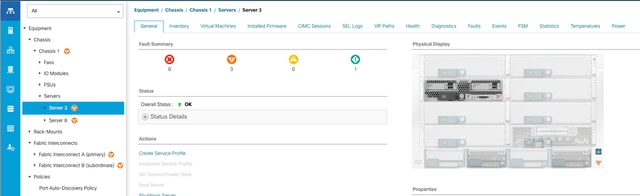 9 상태
9 상태
화면 상단에서 Diagnostics(진단) 탭을 엽니다.
Diagnostic Policies(진단 정책)로 이동하고 드롭다운 메뉴에서 생성한 정책을 선택합니다.
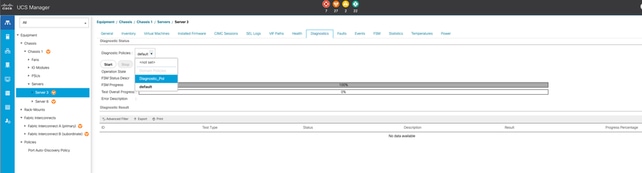 10 진단
10 진단
진단 테스트를 시작하려면 시작 단추를 클릭합니다. 팝업 알림은 이 진단으로 인해 서버가 재부팅됨을 알려줍니다.

주의: 이 작업은 매우 침입적이며 모든 서버를 리부팅하므로 유지 관리 기간 동안 수행해야 합니다.
준비되었으면 예 를 눌러 계속하거나 아니요 를 눌러 취소합니다.
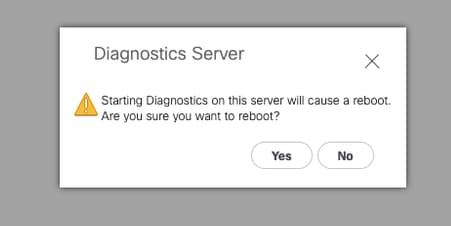 11 재부팅 알림
11 재부팅 알림
시작 및 중지 단추 아래 진행률 표시줄에 현재 작업 설명 및 전체 진행률이 표시됩니다.
언제든지 진단을 중지하려면 [중지]를 클릭합니다.
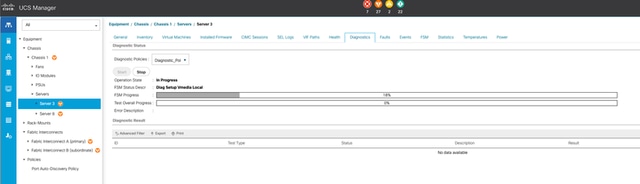 12 진행률 표시줄
12 진행률 표시줄
진단이 완료되면 Diagnostic Result(진단 결과)가 표시됩니다.
이 테스트에서는 메모리 문제가 발견되지 않았습니다. 결과가 Fail을 반환하는 경우 서버에 대한 로그를 생성하고 TAC에 문의하십시오.
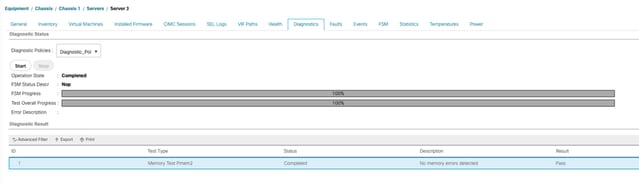 13 전체 진행률
13 전체 진행률
모든 서버에서 진단을 실행하려면 Equipment(장비)에 액세스한 후 맨 오른쪽에서 Diagnostics(진단)를 클릭합니다.

주의: 이 작업은 매우 침입적이며 모든 서버를 리부팅하므로 유지 관리 기간 동안 수행해야 합니다.
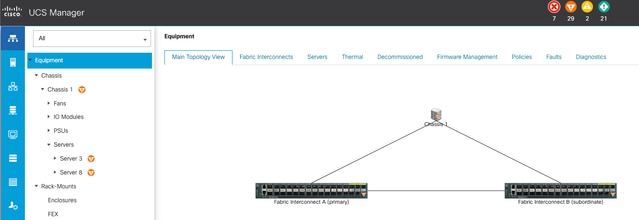 14 기본 토폴로지
14 기본 토폴로지
그러면 새 화면이 열립니다. 이 화면에서 블레이드 서버 또는 랙 서버에 대한 진단을 실행할 수 있습니다.
이 프로세스에서는 컨피그레이션이 다른 서버에서 여러 진단 테스트를 동시에 실행할 수 있습니다.
 블레이드 서버 15대
블레이드 서버 15대
Start(시작)를 클릭하면 서버가 재부팅됨을 알리는 팝업 알림이 나타납니다.

주의: 이 작업은 매우 침입적이며 모든 서버를 리부팅하므로 유지 관리 기간 동안 수행해야 합니다.
진단 테스트를 계속하려면 Yes(예)를 선택하고 취소하려면 No(아니요)를 선택합니다.
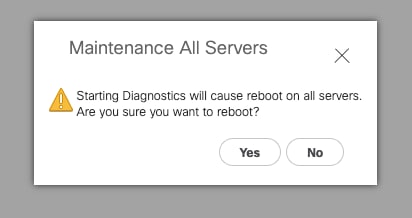 16 유지 관리 알림
16 유지 관리 알림
진단 테스트를 확인한 후 여러 서버의 진행률은 Operation State(작업 상태) 열 및 Overall Progress Percentage(전체 진행률) 열에 반영되어 현재 테스트 백분율이 표시됩니다.
 17 서버 진행률
17 서버 진행률
 18 작동 상태
18 작동 상태
자세히 조사하려면 서버를 두 번 클릭합니다. 이 작업을 수행하면 특정 서버에 대한 진단 결과가 열립니다.
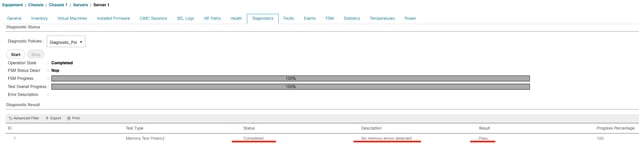 19 완료됨
19 완료됨
Result(결과) 열에서 Pass(통과) 대신 Fail(실패)을 보고하면 TAC에서 케이스를 여십시오.
서버 로그를 수집하거나 Intersight를 사용할 수 있는 경우 서버의 일련 번호를 수집합니다.
이 정보를 케이스에 포함하여 엔지니어가 즉시 문제를 조사할 수 있도록 도와주십시오.